Google maps карты: проложить маршрут (Гугл карты)
Гугл карты: проложить маршрут? Итак приступим. Для начала, давайте рассмотрим основные моменты использования Google карт.
Для того что бы открыть карты, вы можете перейти по ссылке, или же перейти на главную страницу google.com и в правом углу, открыть меню, где нужно выбрать "Карты":
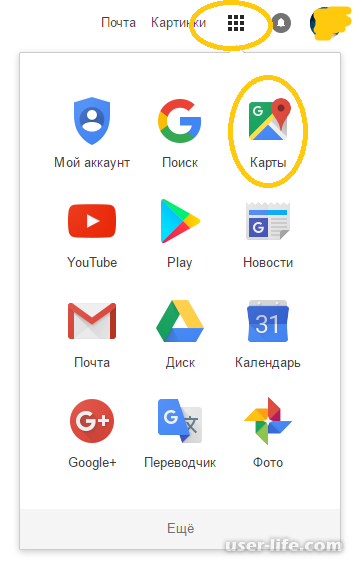
После перехода на главную страницу карт, я бы посоветовал вам авторизоваться в вашем аккаунте Google. Это позволит вам сохранять места и запросы поиска мест, которые вы будете вводить в строке поиска. Эта функция даст вам возможность, в будущем, не вводить запрос целиком, а использовать предложенные варианты, которые вы вводили ранее.
Для авторизации в аккаунте Google нажмите на кнопку "Войти" или же "Sing in" в правом верхнем углу окна:
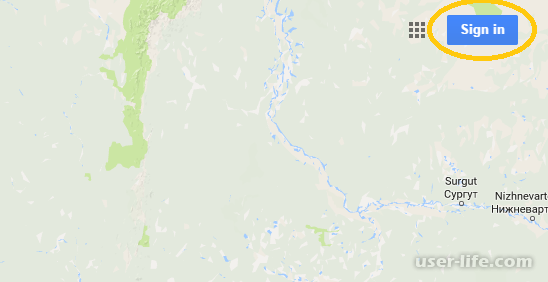
Для отображения вашего текущего местоположения на карте, вам нужно нажать на значок прицела, которых находится в правом нижнем углу:
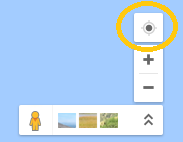
Возможна ситуация, когда у вас заблокировано определение местоположения. Для того что бы разрешить системе определить ваше местоположение, проделайте следующий шаг:
Для Google chrome: кликните по иконке замочка, находящегося в начале адресной строки, и в поле "Местоположение" или "Location" выберите разрешить:
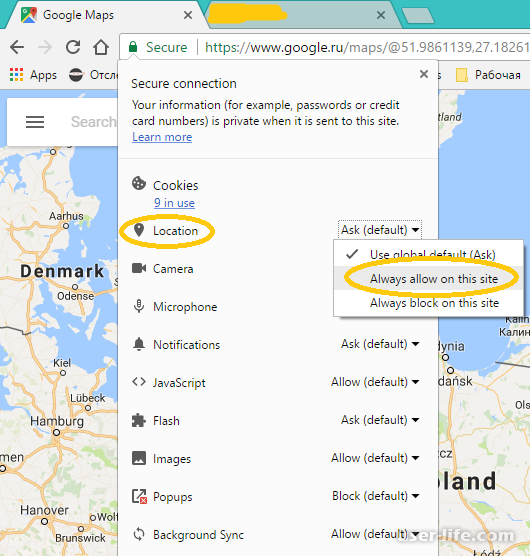
Для Firefox: при выводе запроса на разрешение определения местоположения, нажмите принять. Также можно нажать на иконке перечеркнутого прицела и в разделе "Разрешения" или "Permission" удалить правило, запрещающее определять местоположение, нажатием на иконку крестика. Далее снова нажмите на прицел в правом нижнем углу, после чего примите запрос на разрешение определения точного местоположения:
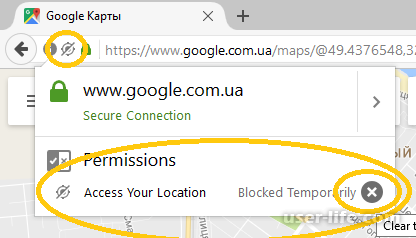
Для IE: при нажатии на кнопку определения местоположения, внизу окна браузера появится запрос на отслеживание физического расположения. Нажмите "Принять однократно" или выберите нужные параметры.
Как проложить маршрут?
Для того, что бы проложить маршрут вам требуется задать сначала конечную точку, а потом начальную. Что бы это сделать, просто выберите любую точку на карте, можно город, можно просто точку, а далее нажмите на кнопку "Проложить маршрут":
На последнем скриншоте, я выбрал Москву как пункт назначения. После нажатия на кнопку "Проложить маршрут", в верхнем поле вам нужно ввести пункт отправления. Это может быть как ваше текущее местоположение, так и любая точка на карте:
В примере выбранная точка - Солнечная аллея, Зеленоград. Как видим, маршрутов было построено 3, вы можете выбрать любой из них. Для этого щелкнете на нужном маршруте.
Сверху будут отображены способы передвижения по маршруту, такие как: На автомобиле, Общественным транспортом, Пешком. Возможны такие способы как на велосипеде и самолетом, но на нашем маршруте они недоступны.
При выборе разных способов, Google карты будут показывать разные варианты проезда, отображать разную полезную информацию, такую как приблизительное время в пути, расписание автобусов, поездов трамваев и троллейбусов, а также расстояние.
Для того что бы открыть карты, вы можете перейти по ссылке, или же перейти на главную страницу google.com и в правом углу, открыть меню, где нужно выбрать "Карты":
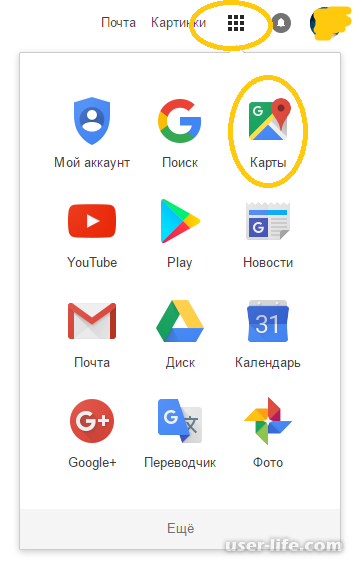
После перехода на главную страницу карт, я бы посоветовал вам авторизоваться в вашем аккаунте Google. Это позволит вам сохранять места и запросы поиска мест, которые вы будете вводить в строке поиска. Эта функция даст вам возможность, в будущем, не вводить запрос целиком, а использовать предложенные варианты, которые вы вводили ранее.
Для авторизации в аккаунте Google нажмите на кнопку "Войти" или же "Sing in" в правом верхнем углу окна:
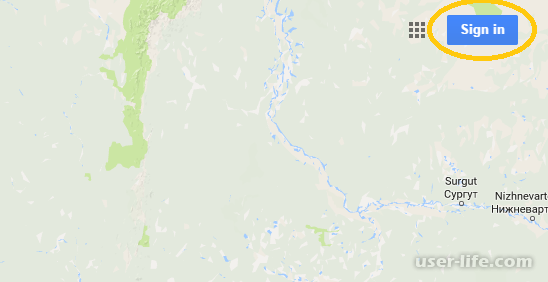
Для отображения вашего текущего местоположения на карте, вам нужно нажать на значок прицела, которых находится в правом нижнем углу:
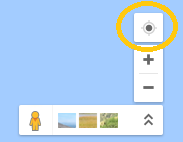
Возможна ситуация, когда у вас заблокировано определение местоположения. Для того что бы разрешить системе определить ваше местоположение, проделайте следующий шаг:
Для Google chrome: кликните по иконке замочка, находящегося в начале адресной строки, и в поле "Местоположение" или "Location" выберите разрешить:
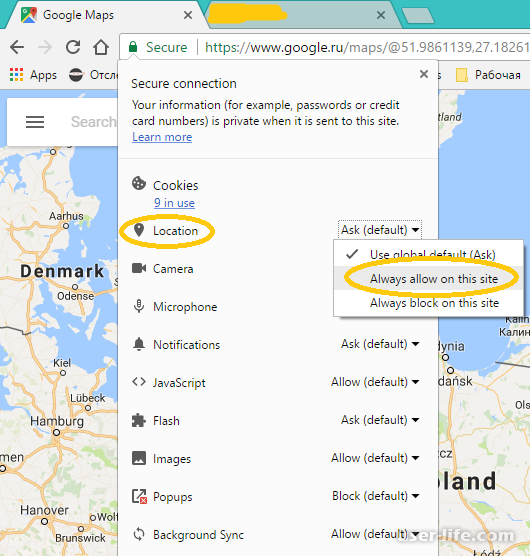
Для Firefox: при выводе запроса на разрешение определения местоположения, нажмите принять. Также можно нажать на иконке перечеркнутого прицела и в разделе "Разрешения" или "Permission" удалить правило, запрещающее определять местоположение, нажатием на иконку крестика. Далее снова нажмите на прицел в правом нижнем углу, после чего примите запрос на разрешение определения точного местоположения:
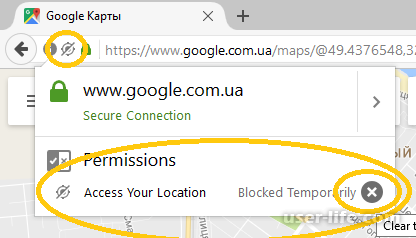
Для IE: при нажатии на кнопку определения местоположения, внизу окна браузера появится запрос на отслеживание физического расположения. Нажмите "Принять однократно" или выберите нужные параметры.
Как проложить маршрут?
Для того, что бы проложить маршрут вам требуется задать сначала конечную точку, а потом начальную. Что бы это сделать, просто выберите любую точку на карте, можно город, можно просто точку, а далее нажмите на кнопку "Проложить маршрут":
На последнем скриншоте, я выбрал Москву как пункт назначения. После нажатия на кнопку "Проложить маршрут", в верхнем поле вам нужно ввести пункт отправления. Это может быть как ваше текущее местоположение, так и любая точка на карте:
В примере выбранная точка - Солнечная аллея, Зеленоград. Как видим, маршрутов было построено 3, вы можете выбрать любой из них. Для этого щелкнете на нужном маршруте.
Сверху будут отображены способы передвижения по маршруту, такие как: На автомобиле, Общественным транспортом, Пешком. Возможны такие способы как на велосипеде и самолетом, но на нашем маршруте они недоступны.
При выборе разных способов, Google карты будут показывать разные варианты проезда, отображать разную полезную информацию, такую как приблизительное время в пути, расписание автобусов, поездов трамваев и троллейбусов, а также расстояние.
Рейтинг:
(голосов:1)
Предыдущая статья: Как войти в кошелек Webmoney (Вебмани)
Следующая статья: Как войти на свою страницу в Facebook (Фейсбук)
Следующая статья: Как войти на свою страницу в Facebook (Фейсбук)
Не пропустите похожие инструкции:
Комментариев пока еще нет. Вы можете стать первым!
Популярное
Авторизация






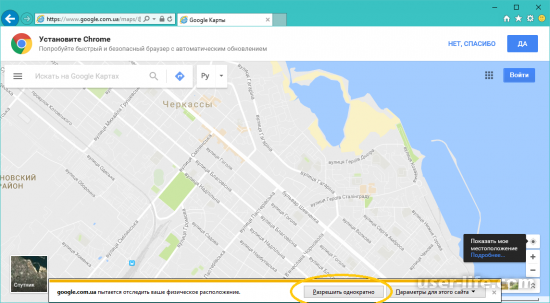
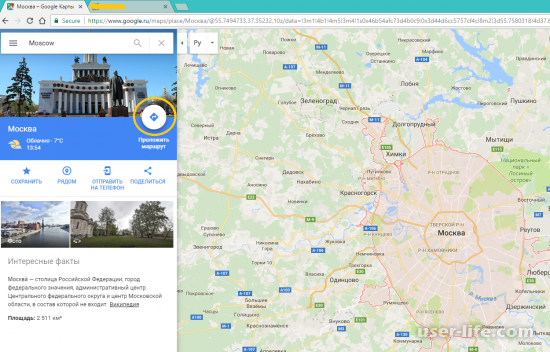
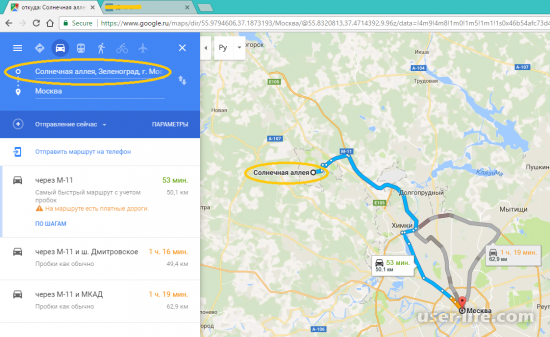
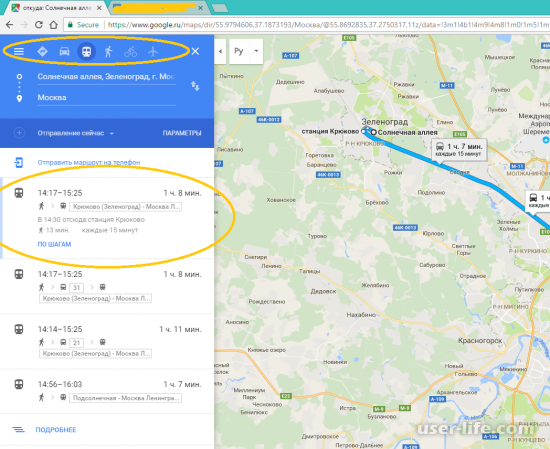




























Добавить комментарий!